PRÉAO PRÉsentation Assistée par Ordinateur Généralités Les outils Créatio
PRÉAO PRÉsentation Assistée par Ordinateur Généralités Les outils Création d’une présentation Les aides Les espaces de travail Les transitions La circulation dans les informations La présentation Quelques remarques... Généralités Un logiciel de PAO (Présentation Assistée par Ordinateur) tel que PowerPoint ou la partie présentation de Open Office, ressemble à un traitement de texte, mais il est destiné à réaliser des présentations plutôt que des documents. Ces présentations sont constituées de diapositives qui s'affichent une par une sur l'écran de l'ordinateur, mais que l'on peut aussi imprimer sur papier ou sur transparent, ou faire reproduire sur diapositives couleur 35 mm. L'extension du nom d'un fichier PowerPoint est PPT, celle d'une présentation générée avec Open Office est SXI. Généralités Une présentation assistée par ordinateur est utile dans tous les cas de communication d’une personne vers un groupe. Textes, schémas, graphiques, cartes... peuvent être présentés et commentés aisément par le professeur, le chef d ’entreprise, le formateur... Généralités Une présentation est constituée d’une succession de diapositives créées à l’avance. Ces diapositives peuvent être imprimées sur transparent pour projection via un rétroprojecteur, tirées sur papier pour être distribuées à l’auditoire (support de cours). projetées depuis l’ordinateur via un vidéoprojecteur, Les outils L’outil que nous utilisons est MicroSoft PowerPoint 97 Nous obtiendrions des résultats similaires avec un logiciel appartenant à la suite Open Office ou Star Office. Les fichiers créés à l’aide de l’un de ces outils peuvent être indifféremment lus et corrigés avec un autre logiciel à condition de veiller à l’extension (pour PowerPoint : de type monfichier.ppt) Il est possible de rendre une présentation lisible sans disposer du logiciel de création (pour PowerPoint : Fichier / Présentation à emporter qui enregistre au format .pps et peut intègrer une visionneuse) Les outils de PréAO sont en général intégrés à une suite bureautique. Création d’une présentation Les aides L’assistant sommaire automatique Les modèles Création des diapositives Les espaces de travail L’animation Les aides : l’assistant sommaire automatique Il est accessible à l’ouverture de PowerPoint. À partir de types pré-définis, il propose des plans d’intervention et il permet de créer des présentations variées : il suffit, après avoir suivi la démarche proposée (choix des différents paramètres) de saisir son propre texte dans les espaces réservés. Il est à tout moment possible de personnaliser une diapositive en déplaçant , re-dimensionnant les zones proposées, ou en supprimant, ajoutant des données. Les aides : LES MODÈLES PowerPoint propose une gamme de modèles. Ces modèles sont des fonds d’écran graphiques et colorés parmi lesquels l’utilisateur peut choisir. On y accède par Format / Appliquer le modèle NB : Ne pas oublier de prendre en compte, lors du choix du modèle, l’utilisation qui doit être faite du document final : impression sur papier ou sur transparent, affichage sur écran d’ordinateur, affichage via un vidéoprojecteur... •Création d’une présentation Les espaces de travail : La diapositive Le mode plan Le mode trieuse de diapos Les pages de commentaire Le mode visionnement diaporama Le mode création de masque Les espaces de travail : LA DIAPOSITIVE Types de diapos : Page-titre Sommaire Listes Tableau Graphique Organigramme Graphique seul Image + texte ... C’est l’unité d’information. Elle correspond à une page-écran. Un tableau Ecole Ville Cycle Nbre élèves Domaine Intitulé projet Elémentaire Mas Grenier CIII 28 Architecture Réaliser un projet architectural Elémentaire de la Paillole Albefeuille Lagarde CII 13 Architecture Habitats et culture Elémentaire P. De Fermat Beaumont CII- CIII 25 Architecture Initiation à l'architecture et patrimoine historique local Elémentaire Lizac CI- CII 16 Arts Plast. Fresque Elémentaire Nègrepelisse CII 25 Arts Plast. Développement de l'intelligence sensible Elémentaire Auvillar CIII 16 Arts Plast. Réalisation d'une fresque Maternelle St Amans de Pellagal CI 12 Arts Plast. Développer l'éducation artistique à l'intérieur de l'école Maternelle St Nazaire de Valentane CII 8 Arts Plast. S'ouvrir sur le monde extérieur Elémentaire St Nauphary CIII 22 Arts Plast. Ouverture de l'école sur le monde culturel Elémentaire Campsas CI 40 Arts Plast. Transformer et aménager le lieu de vie Elémentaire St Benoît Moissac CIII 18 Cinéma Images Moissagaises Organigramme du CRDP de Midi-Pyrénées A g e n c e c o m p t a b l e S e c r é t a r i a t g é n é r a l A d m in is t r a t io n R e l a t i o n s W e b C o m m u n ic a t io n C D D P 8 2 C D D P 8 1 C D D P 6 5 C D D P 4 6 C D D P 3 2 C D D P 3 1 C D D P 1 2 C D D P 0 9 R é s e a u d é p a r t e m e n t a l C o m m e r c i a l i s a t i o n P r o d u c t i o n I m p r i m e r i e E d i t i o n A u d i o v i s u e l M u l t i m é d i a D is p o s it if E P C A r t s e t c u l t u r e M e d i a t h è q u e D o c u m e n t a t i o n T e c h n o l o g i e s D is p o s it if R T E M a r c B L A N C H E T D i r e c t e u r d u C R D P I n s p e c t e u r d 'a c a d é m i e 50 activités 50 activités avec Carnaval avec Carnaval Vu par Brueguel... ...ou par les enfants Masque africain... ...ou vénitien Evénement temporel et fête subversive, Carnavals d’école ou de quartier, de ville ou de village, Carnavals de chez nous ou d’ailleurs... Cet ouvrage et son cédérom nous entraînent dans la ronde colorée de la batucada... Collection 50 activités L ’édition au CRDP de Midi-Pyrénées La collection 50 activités Images et texte Les espaces de travail : LA DIAPOSITIVE (suite) C ’est l’espace de travail « standard ». Il permet en mode wysiwyg (what you see is what you get) de : définir les zones de travail et y introduire de l’information (texte, image, graphique...) fixer les modes d’affichage des différents éléments de la page gérer la circulation vers d’autres informations (autre page de la présentation, site Web, document externe...) Les espaces de travail : LE MODE PLAN Comme son nom l’indique, il est essentiellement utile pour organiser l’ensemble de la présentation : grands titres, rubriques d’un même chapitre, niveau des informations... On peut également créer du contenu textuel dans le mode plan, mais la présentation est plus sommaire... Les espaces de travail : LES COMMENTAIRES Une zone de commentaires peut être rattachée à chaque diapositive. Le commentaire n’est pas destiné à être affiché à l’écran. Il s’agit d’un espace de travail (zone de texte) dont le contenu peut constituer un aide-mémoire lors de la présentation en public. A l’impression, chaque diapositive peut être présentée accompagnée de son commentaire. Les espaces de travail : LE MODE « TRIEUSE DE DIAPOS » Cette présentation est pratique pour visualiser et organiser l’ensemble des diapositives. Affichées sous forme de vignettes, les diapositives sont aisément déplacées, dupliquées, effacées... Les Mercredis du CDDP de la Haute-Garonne Les espaces de travail : LE MODE « MASQUE » Une préparation du travail peut être effectuée sous le mode masque. Ce mode permet de définir, à l’intérieur d’une présentation donnée, des données constantes (en-tête, bas de page, style des paragraphes...). Ces données ne peuvent pas être modifiées sur les différentes pages. En cas de besoin, on peut seulement les masquer (avec un cache ton sur ton) Un cache blanc masque le pied de page Les espaces de travail : LE MODE « DIAPORAMA » Il permet à tout moment de visualiser le travail en cours tel qu’il sera disponible lors de la présentation. Il est particulièrement utile pour s’assurer des liens, des enchaînements, des animations. On quitte ce mode en appuyant sur la touche Echap pour retrouver la diapositive en cours de projection. L’animation Le diaporama Les spécificités de la présentation sont gérées dans le menu « diaporama » transitions entre diapositives, affichage dynamique circulation dans la présentation... Les transitions (passage d’une diapo à une autre) : balayage (haut, bas, droit, gauche) damier diagonale fermeture volet recouvrir ... • Quelques exemples... L’animation Le diaporama Une présentation PRÉAO crée un hypertexte à l ’intérieur duquel la circulation est très libre. On peut : Créer des sommaires Passer d’un titre uploads/s1/ comment-se-servir-de-poweroint.pdf
Documents similaires
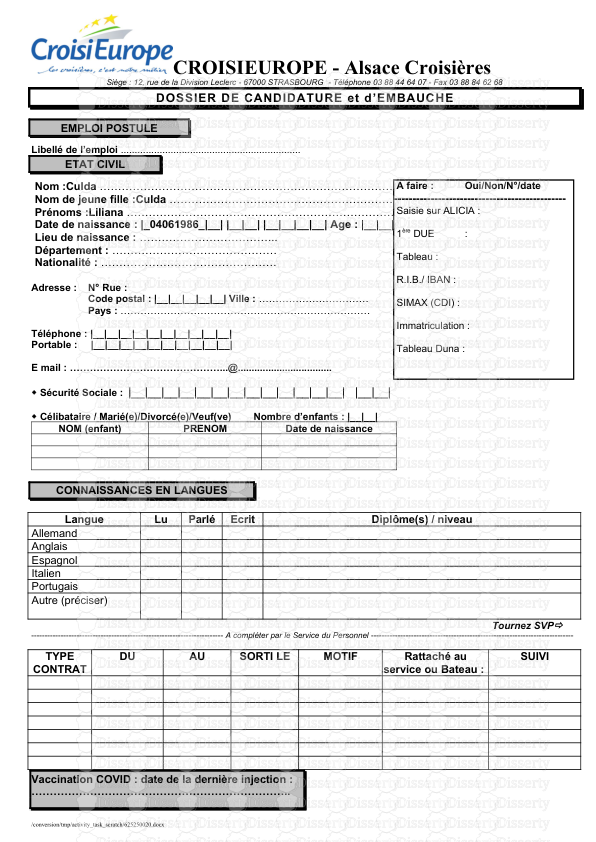









-
156
-
0
-
0
Licence et utilisation
Gratuit pour un usage personnel Attribution requise- Détails
- Publié le Oct 19, 2022
- Catégorie Administration
- Langue French
- Taille du fichier 0.5979MB


